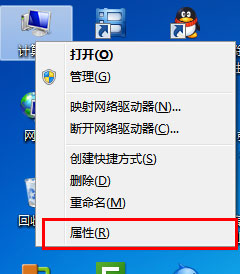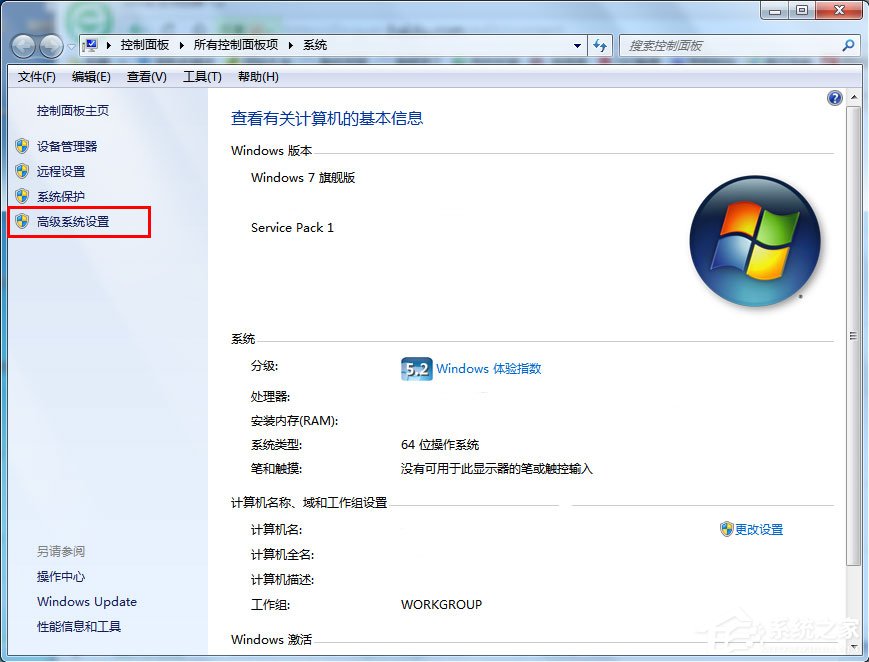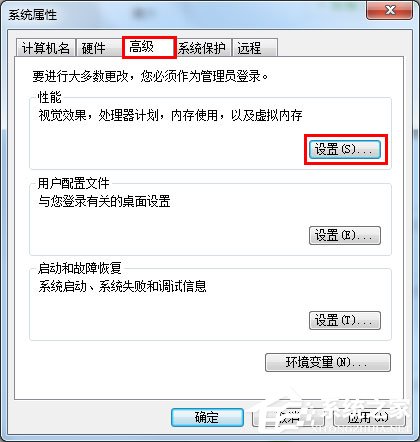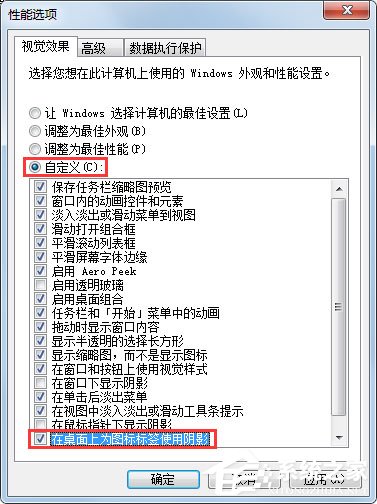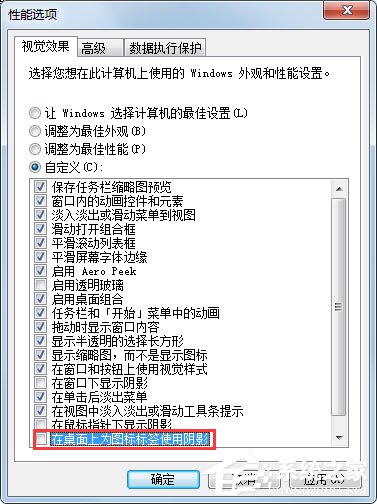Win7如何去掉桌面图标的阴影?Win7去掉桌面图标阴影的方法 |
您所在的位置:网站首页 › win7桌面图标文字阴影没了怎么办 › Win7如何去掉桌面图标的阴影?Win7去掉桌面图标阴影的方法 |
Win7如何去掉桌面图标的阴影?Win7去掉桌面图标阴影的方法
|
当前位置:系统之家 > 系统教程 > Win7如何去掉桌面图标的阴影?
Win7如何去掉桌面图标的阴影?Win7去掉桌面图标阴影的方法
时间:2018-05-07 17:50:19 作者:lizhu 来源:系统之家 1. 扫描二维码随时看资讯 2. 请使用手机浏览器访问: https://m.xitongzhijia.net/xtjc/20180507/125932.html 手机查看 评论 反馈  网盘下载
深度技术 GHOST WIN7 SP1 X64 通用正式版 V2020.06
网盘下载
深度技术 GHOST WIN7 SP1 X64 通用正式版 V2020.06
大小:5.71 GB类别:深度技术系统 最近有Win7用户反映,桌面图标的字体有阴影,对于具有强迫症的用户来说,看着非常的不舒服,但用户又不知道该如何去掉图标字体阴影,为此非常苦恼。那么,Win7如何去掉桌面图标的阴影呢?接下来,我们就一起往下看看Win7去掉桌面图标阴影的方法。
方法/步骤 1、计算机右击—属性;
2、在属性界面点击“高级系统设置”;
3、在“系统属性”窗口点击第一个“设置”;
4、在“性能选项”窗口选“自定义”,并勾上“在桌面上为图标标签使用阴影”——确定,注意不要关闭“系统属性”窗口;
5、你发现阴影没有去掉(如果仅仅点“自定义”,桌面字阴影不能去掉),而且桌面也出现了难看的变化,不要急,再次在“性能选项”窗口,去掉“在桌面上为图标标签使用阴影”的勾——确定即可。
以上就是Win7去掉桌面图标阴影的具体方法,按照以上方法进行操作,相信就能顺利解决桌面图标字体有阴影的问题了。 标签 图标阴影Win7解决werfault.exe应用程序错误方法 下一篇 > Win7系统werfault.exe应用程序错误解决方法 相关教程 【最新推荐】笔记本Win10系统专业版:免费下... Win10怎么设置专注助手优先级 Windows11账户怎么锁定,试试这3种方法! 如何下载到好用的Win7-目前公认最流畅的Win7... 【告别卡顿】2024最新精简电脑系统:推荐下载... 如何下载最新的Windows系统-2024最新版本Wind... Win11表情符号输入方法,一看就会! 告别捆绑软件!2024最新纯净版系统下载 如何下载Win10专业工作站版,一招轻松搞定! 如何下载最流畅稳定的Win11系统-Win11最稳定...
KB4474419补丁安装失败怎么办?Win7补丁安装失败KB4474419解决方法 
Win7补丁安装时错误代码0x80240037怎么办? 
Win7无线网络列表里搜不到WiFi的快速解决方法 
MSDN怎么下载Win7?MSDN下载Win7教程 发表评论共0条  没有更多评论了
没有更多评论了
评论就这些咯,让大家也知道你的独特见解 立即评论以上留言仅代表用户个人观点,不代表系统之家立场 |
【本文地址】
今日新闻 |
推荐新闻 |